7 הדרכים הטובות ביותר לתקן את המשנה של Windows עבור אנדרואיד שלא עובדת על Windows 11
Miscellanea / / April 03, 2023
משתמשי Windows תמיד פנו לתוכנת אמולטור כדי להפעיל אפליקציות אנדרואיד במערכות שלהם. אבל זה השתנה מאז שהושק Windows Subsystem for Android (WSA). אתה יכול להפעיל חבורה נבחרה של אפליקציות זמינות ב אמזון אפסטור ב-Windows 11 באמצעות מערכת המשנה של Windows עבור אנדרואיד. עם זאת, משתמשים רבים מדווחים כי מערכת המשנה של Windows עבור אנדרואיד אינה פועלת על מערכות Windows 11 שלהם.

אם אתה נתקל בבעיה דומה ואינך יכול להשתמש בהצלחה בתת המערכת של Windows עבור אנדרואיד, אל תדאג. הבעיה יכולה להתעורר עקב חסר בתכונות וירטואליזציה ו-Windows, התערבות בתוכניות אנטי-וירוס או עדכון אחרון של Windows. נפרט מספר שיטות כדי להחזיר את האפליקציה לעבודה. לפני שתתחיל, ודא שהמחשב שלך מריץ את הגרסה העדכנית ביותר של האפליקציה.
קבל את מערכת המשנה של Windows עבור אנדרואיד
1. סיום והפעל מחדש את תת-מערכת Windows עבור אנדרואיד
מערכת המשנה של Windows עבור אנדרואיד והתהליכים הקשורים אליה יכולים להיתקל בתקלה ולהפסיק לפעול כראוי. כדי לתקן זאת, עליך לסיים את מערכת המשנה של Windows עבור אנדרואיד והתהליכים הקשורים לה ולהפעיל אותה מחדש. הנה איך לעשות זאת באמצעות אפליקציית ההגדרות.
שלב 1: הקש על מקש Windows + I כדי להפעיל את אפליקציית ההגדרות.
שלב 2: בחר אפליקציה בסרגל הצד השמאלי ולחץ על האפשרות אפליקציות מותקנות מהחלונית הימנית.

שלב 3: בדף אפליקציות מותקנות, אתר את מערכת המשנה של Windows עבור אפליקציית Android. לחץ על שלוש הנקודות האנכיות ובחר באפשרויות המתקדמות.
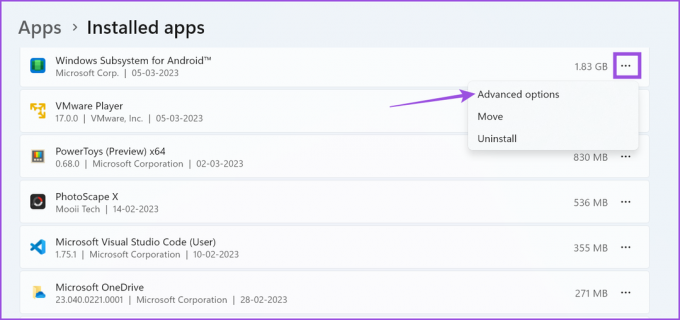
שלב 4: לבסוף, גלול מטה ולחץ על כפתור סיום. סגור את אפליקציית ההגדרות.

2. הפעל וירטואליזציה של חומרה במערכת שלך
מערכת המשנה של Windows לצרכי אנדרואיד וירטואליזציה של החומרה לעבוד. אם לא הפעלת וירטואליזציה במערכת Windows שלך, היא לא תוכל להפעיל את Windows Subsystem עבור אנדרואיד. כך ניתן להפעיל וירטואליזציה של חומרה:
שלב 1: הקש על מקש Alt + F4 כדי לפתוח את כלי השירות 'כיבוי Windows'. בחר באפשרות הפעל מחדש מהרשימה ולחץ על כפתור אישור.

שלב 2: כאשר המחשב שלך מופעל מחדש, לחץ שוב ושוב על מקש הפונקציה המיועד (במקרה שלנו זה מקש F2) כדי להיכנס להגדרות ה-BIOS.
שלב 3: בהגדרות BIOS, עבור לדף הגדרות מתקדמות. הגדרות ה-BIOS במחשב שלך עשויות להיראות שונות.
שלב 4: הפעל את אפשרות טכנולוגיית הווירטואליזציה (מצב SVM) והקש F10 כדי לשמור שינויים ולצאת מהגדרות ה-BIOS.

המתן עד שהמערכת שלך תופעל מחדש ואתחול לשולחן העבודה. נסה להפעיל את Windows Subsystem עבור אנדרואיד ובדוק אם זה עובד עכשיו.
3. הפעל את כל תכונות Windows הנדרשות עבור מערכת המשנה של Windows עבור אנדרואיד
מלבד וירטואליזציה של החומרה, מערכת המשנה של Windows עבור אנדרואיד זקוקה לתכונת פלטפורמת המכונה הווירטואלית כדי לפעול כראוי. אם היא מושבתת במערכת שלך, אפליקציית Windows Subsystem for Android תציג שגיאה ולא תפעל. הנה איך להפעיל את התכונה:
שלב 1: הקש על מקש Windows + R כדי לפתוח את תיבת הדו-שיח הפעלה. סוּג appwiz.cpl והקש Enter.

שלב 2: חלון התוכניות והתכונות יופעל עם לוח הבקרה. לחץ על האפשרות 'הפעל או כבה את תכונות Windows' בסרגל הצד השמאלי. תזדקק להרשאות מנהל כדי להשתמש בתכונה זו.
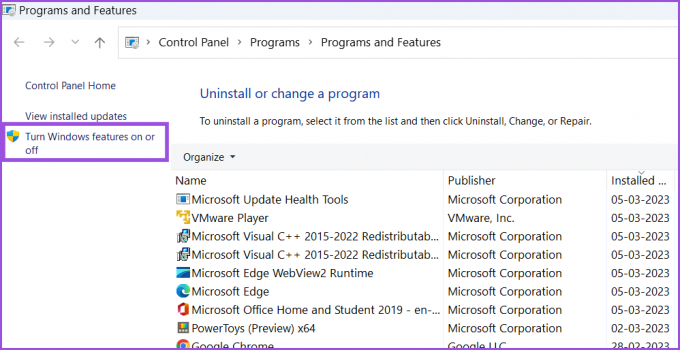
שלב 3: גלול מטה ברשימת תכונות Windows הזמינות ואתר את התכונה 'פלטפורמת מחשב וירטואלי'. לחץ על תיבת הסימון שלצדו ולאחר מכן לחץ על כפתור אישור.

שלב 4: תראה הנחיה להפעיל מחדש את Windows. לחץ על כפתור הפעל מחדש כעת.
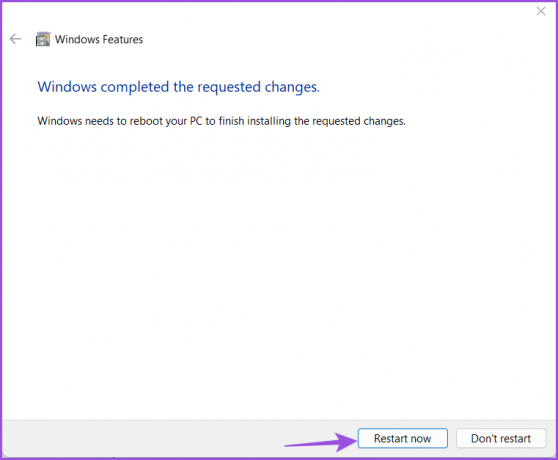
Windows תפעיל מחדש ותתקין את התכונה Virtual Machine Platform במערכת שלך.
4. הסר התקנה של אפליקציית Hypervisor של צד שלישי
אפליקציית Hypervisor של צד שלישי יכולה להתנגש עם מערכת המשנה של Windows עבור אנדרואיד. לכן, עדיף להסיר את ההתקנה ולאחר מכן לנסות להפעיל את מערכת המשנה של Windows עבור אנדרואיד במערכת שלך. אל תדאג, המכונות הוירטואליות שלך יישארו שלמות; אתה יכול להתקין שוב את אפליקציית Hypervisor. חזור על השלבים הבאים:
שלב 1: הקש על מקש Windows + S כדי לפתוח את Windows Search. סוּג appwiz.cpl והקש Enter.

שלב 2: בדף תוכנית ותכונות, אתר את אפליקציית hypervisor ברשימת האפליקציות המותקנות. לחץ לחיצה ימנית עליו ובחר באפשרות הסר התקנה מתפריט ההקשר.
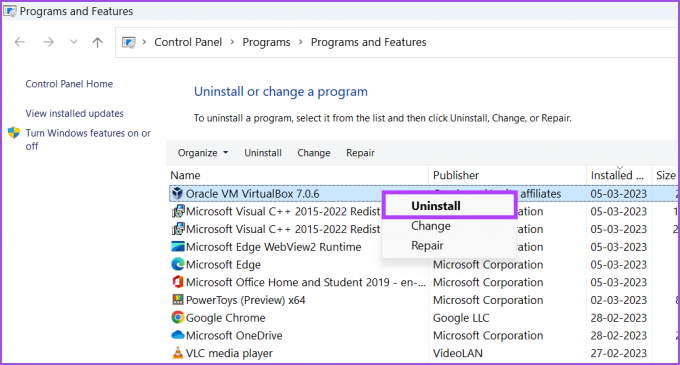
שלב 3: הודעה בקרת חשבון משתמש תופיע. לחץ על כפתור כן כדי להתחיל בהסרת ההתקנה.

שלב 4: לאחר הסרת ההתקנה של התוכנית, הפעל מחדש את המערכת ונסה להפעיל את מערכת המשנה של Windows עבור אנדרואיד.
5. השבת זמנית את Windows Defender
Windows Defender יכול לחסום אפליקציות מלהפעיל ולגשת לרכיבי מערכת. כדי לשלול בעיה זו, השבת את Windows Defender באופן זמני ולאחר מכן הפעל את מערכת המשנה של Windows עבור אנדרואיד.
שלב 1: הפעל את תפריט התחל, הקלד אבטחת Windows, ולחץ על פתח.

שלב 2: לחץ על הסמל 'הגנה מפני וירוסים ואיומים'.

שלב 3: גלול מטה ואתר את הקטע 'הגדרות הגנה מפני וירוסים ואיומים'. לחץ על האפשרות ניהול הגדרות.
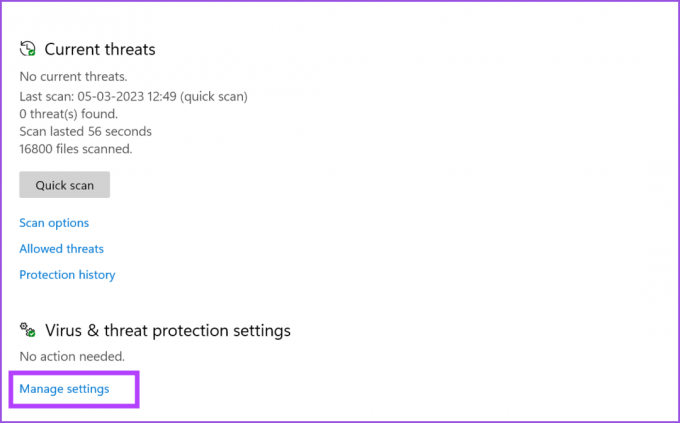
שלב 4: כבה את המתג להגנה בזמן אמת כדי להשבית אותו.

שלב 5: הבקשה בקרת חשבון משתמש תופיע ותלחץ על כפתור כן כדי לאשר את החלטתך.

אם יש לך תוכנת אנטי-וירוס של צד שלישי במחשב שלך, גש לדף ההגדרות שלה והשבת אותה עד לאתחול הבא.
6. תקן או אפס את מערכת המשנה של Windows עבור אפליקציית Android
Windows מציעה אפשרות לתקן אפליקציית Microsoft Store. אם משהו לא בסדר בהתקנת האפליקציה, אתה יכול להשתמש באפשרות התיקון כדי לתקן את זה.
שלב 1: לחץ לחיצה ימנית על כפתור התחל כדי להפעיל את התפריט Power User. בחר באפשרות אפליקציות מותקנות.
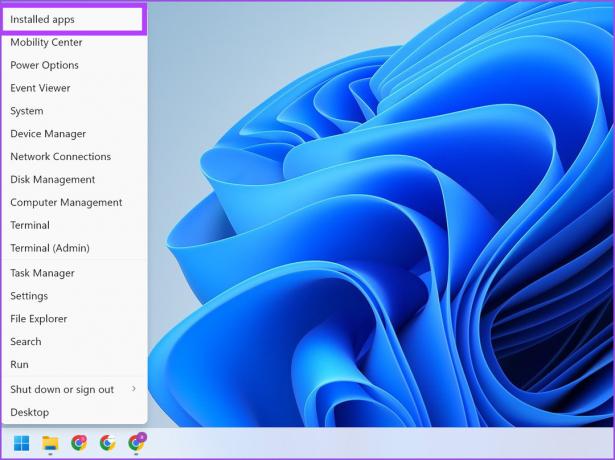
שלב 2: אתר את אפליקציית Windows Subsystem for Android ולחץ על שלוש הנקודות האופקיות כדי לפתוח את תפריט ההקשר. בחר את האפשרויות המתקדמות מהרשימה.
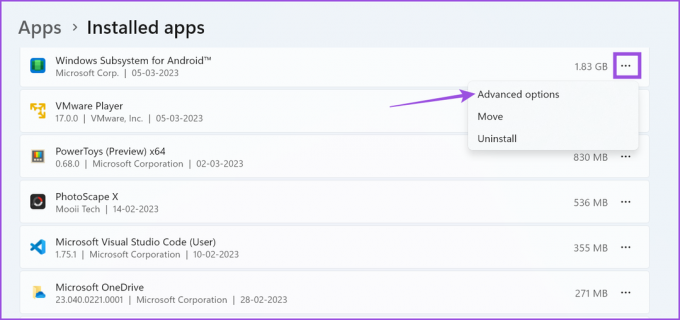
שלב 3: בדף האפשרויות המתקדמות, גלול מטה לקטע איפוס ולחץ על כפתור התיקון.

שלב 4: אם תיקון האפליקציה לא פותר את הבעיה, עליך לאפס את האפליקציה. שים לב שאתה תאבד את כל נתוני האפליקציה ותצטרך להיכנס שוב. באותו עמוד, לחץ על כפתור איפוס.
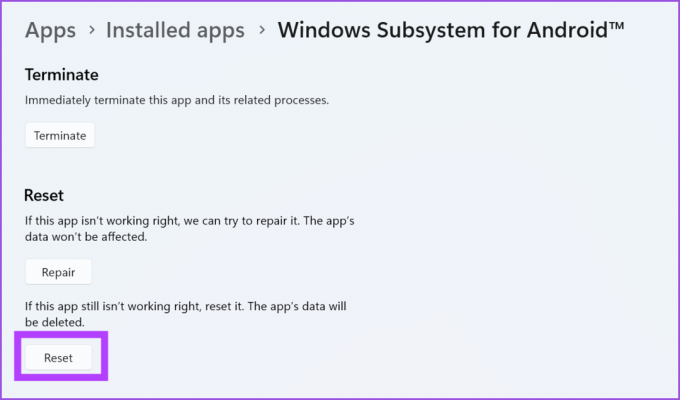
7. ביטול Windows Update
עדכוני Windows חדשים יכולים לפעמים לשבור אפליקציות ותכונות מערכת. אם אפליקציית Windows Subsystem for Android עבדה מצוין בעבר ונתקלה בבעיות לאחר לאחרונה עדכון אוטומטי של Windows, תצטרך להחזיר את העדכון לאחור. כך:
שלב 1: לחץ לחיצה ימנית על כפתור התחל ובחר באפשרות הגדרות מתפריט Power User.

שלב 2: לאחר מכן, לחץ על סמל Windows Update בפינה השמאלית העליונה.

שלב 3: לחץ על האפשרות עדכונים היסטוריית.

שלב 4: בקטע הגדרות קשורות, לחץ על האפשרות הסר התקנה של עדכונים.

שלב 5: אתר את העדכון שהותקן לאחרונה מהרשימה ולחץ על האפשרות הסר התקנה.

שלב 6: לבסוף, לחץ על כפתור הסר כדי לאשר את הפעולה שלך.

Windows תסיר את העדכון מהמערכת שלך.
הפעל אפליקציות אנדרואיד ב-Windows ללא בעיות
מערכת המשנה של Windows עבור אנדרואיד יוצרה הפעלת אפליקציות אנדרואיד ב-Windows 11 אפשרי. ספריית האפליקציות מוגבלת, אבל אתה יכול להטעין אפליקציות ממקורות אחרים. יתר על כן, ודא שלמערכת שלך יש וירטואליזציה של חומרה פעילה וכל תכונות Windows הדרושות מותקנות.
עודכן לאחרונה ב-06 במרץ, 2023
המאמר לעיל עשוי להכיל קישורי שותפים שעוזרים לתמוך ב-Guiding Tech. עם זאת, זה לא משפיע על שלמות העריכה שלנו. התוכן נשאר חסר פניות ואותנטי.
נכתב על ידי
אבהישק מישרה
Abhishek דבק במערכת ההפעלה Windows מאז שקנה את Lenovo G570. עד כמה שזה ברור, הוא אוהב לכתוב על Windows ואנדרואיד, שתי מערכות ההפעלה הנפוצות אך המרתקות ביותר הזמינות לאנושות. כשהוא לא מנסח פוסט, הוא אוהב לרבוץ ב-OnePiece וכל מה שיש לנטפליקס להציע.



